Les blocs dynamiques contiennent des règles et des restrictions qui contrôlent l'apparence et le comportement d'un bloc lorsqu'il est inséré dans un dessin ou qu'il est modifié ultérieurement.
Vous pouvez ajouter ces règles et contrôles à un bloc existant ainsi que les utiliser lorsque vous créez des blocs. Les contrôles sont limités aux opérations 2D uniquement.
Exemples d'utilisation de blocs dynamiques
Divers contrôles et comportements sont disponibles pour permettre une plus grande souplesse et une meilleure efficacité lors de l'utilisation des blocs. Voici quelques exemples de l'utilisation de blocs dynamiques :
- Alignez automatiquement un bloc sur les objets géométriques représentant un mur ou une canalisation.
- Créez des poignées de mouvement supplémentaires sur un bloc.
- Ajoutez plusieurs points d'insertion de sorte à pouvoir les parcourir en maintenant la touche Ctrl enfoncée lors de l'insertion d'un bloc.
- Choisissez d'inverser ou de mettre en miroir un bloc lors de son insertion.
- Contrôlez la taille ou la forme d'un bloc par rapport à des incréments standard, tels que la longueur d'une attache ou la largeur d'une porte.
- Affichez une famille de pièces ou des styles similaires sous forme de tableau pour choisir différentes versions du même bloc.
Si vous identifiez une action que vous effectuez souvent lorsque vous utilisez les blocs, vous pouvez réduire la quantité de travail redondant et gagner considérablement en efficacité.
Editeur de blocs
L'éditeur de blocs est un environnement de création de blocs dédié qui vous permet de créer et de modifier des géométries de bloc, des attributs, des paramètres, des actions et des contraintes. Il comprend les composants suivants :
- Une zone de dessin avec un arrière-plan gris.
- Un onglet de ruban contextuel qui comporte des opérations, telles que l'enregistrement ou le test du bloc et la fermeture de l'éditeur.
- La palette de création de blocs dotée de plusieurs onglets comportant des outils pour ajouter des fonctionnalités dynamiques aux définitions de blocs.
- Une zone temporaire pour tester une conception de bloc dynamique.
Vous pouvez accéder à l'éditeur de blocs en utilisant la commande MODIFBLOC, disponible dans l'onglet Début, puis dans le groupe de fonctions Bloc sur le ruban.
Application de jeux de paramètres
Les blocs dynamiques permettent d'insérer un bloc qui peut changer de forme, de taille ou de présentation, au lieu d'insérer l'une des nombreuses définitions de blocs statiques. Par exemple, au lieu de créer plusieurs blocs de porte intérieure de différentes tailles, vous pouvez créer un bloc dynamique de portes que vous pouvez redimensionner pour en faire une ouverture de porte.
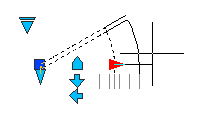
Dans l'illustration précédente, plusieurs paramètres visibles apparaissent en tant que poignées ou contrôles spécialisés, chacun étant associé à une action. La poignée personnalisée mise en surbrillance est un paramètre linéaire associé à une action d'étirement. Lorsqu'ils sont associés, on parle de jeu de paramètres.
Ci-dessous figure un exemple de consultation proposant plusieurs options.
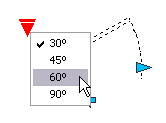
Dans ce cas, le contrôle mis en surbrillance est un paramètre de consultation associé à une action de consultation. Ce jeu de paramètres a été conçu pour afficher une liste d'options afin de contrôler l'angle d'ouverture affiché de la porte.
Application de contraintes
Le jeu de fonctionnalités de dessin paramétrique, qui comprend les contraintes géométriques, les contraintes dimensionnelles et les formules paramétriques, est utilisable dans les blocs.
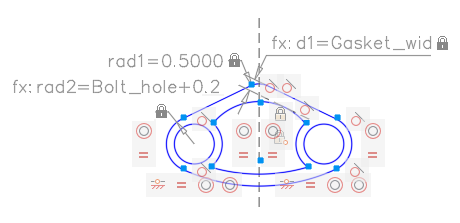
Vous ne pouvez pas définir de contraintes dans AutoCAD LT, mais vous pouvez utiliser sans restriction les blocs qui sont définis dans un autre produit AutoCAD dans AutoCAD LT.